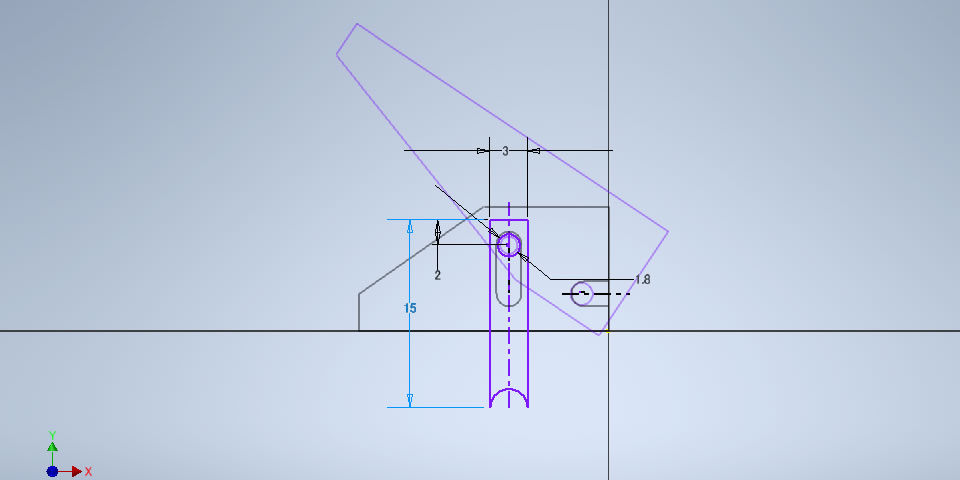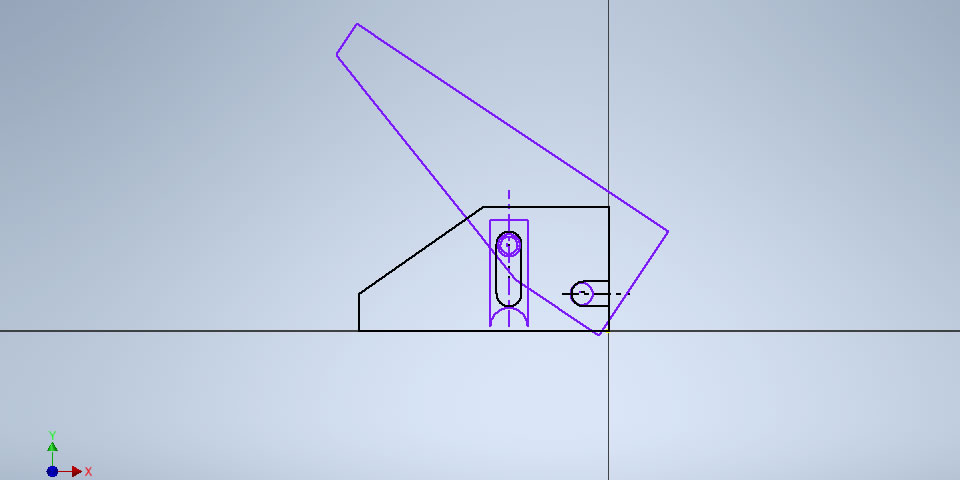カテゴリ:Autodesk Inventor Professional 作成日:2020年2月20日

アセンブリする部品の配置位置やアセンブリの動作を2次元で検証したいときは「スケッチブロック」が役立ちます。
2次元で要件を満たすレイアウトを検討してから3D設計を行うことができます。
スケッチブロックを使ってアセンブリを検討するには、あらかじめスケッチに部品の図形を作図しておきます。
それぞの部品は幾何拘束と寸法拘束を定義する必要があります。
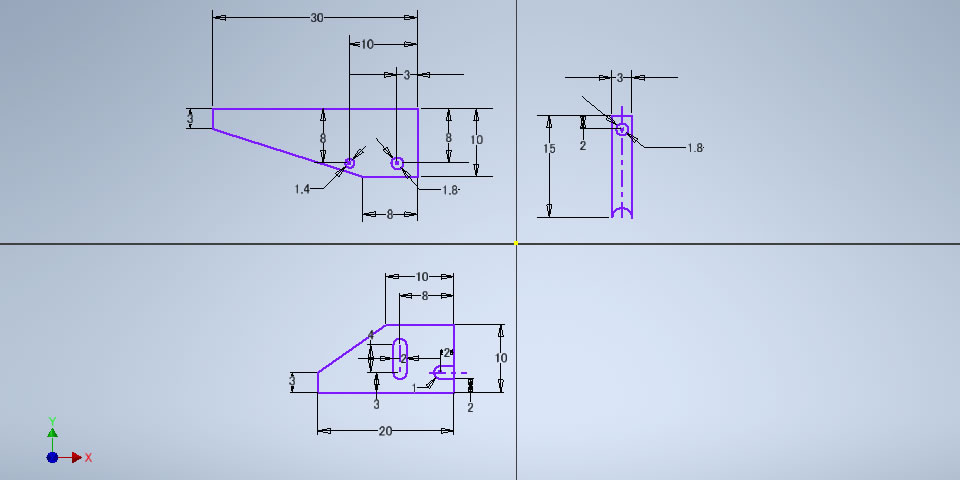
スケッチに作図した部品をスケッチブロックとして定義するには[ブロックを作成]コマンドを使います。
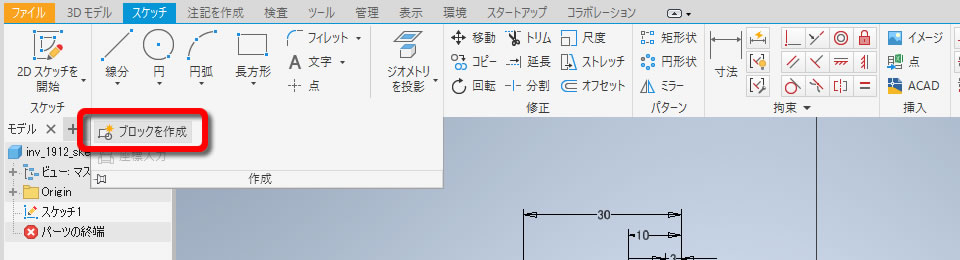
それぞれの図形を選択すると1つの部品として扱えるようになります。
ブラウザには[ブロック]フォルダが作成され、このフォルダに定義したブロックが追加されます。

ブロック定義した部品をドラッグ&ドロップで任意の位置へ配置します。
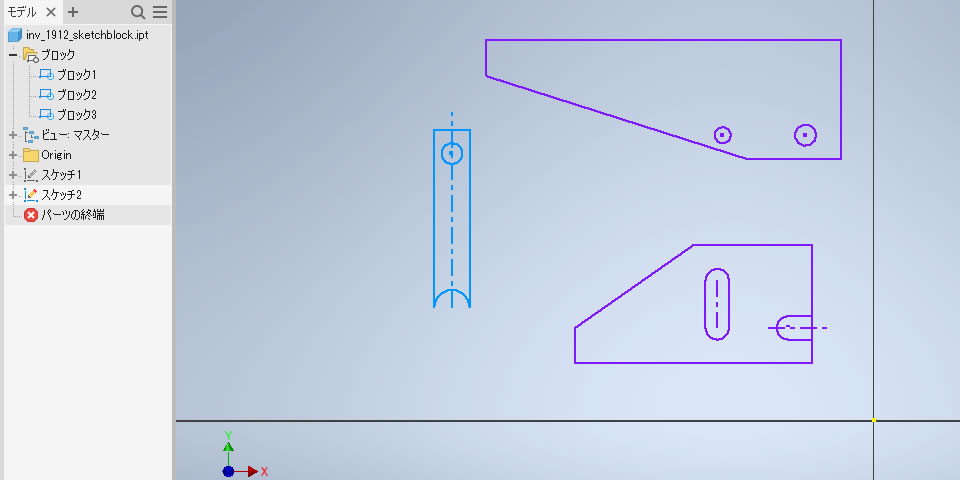
部品をアセンブリするには拘束定義を行います。
それぞれの部品間に「一致」「同心円」「水平」「垂直」などの拘束条件を定義してアセンブリのレイアウトを作成します。
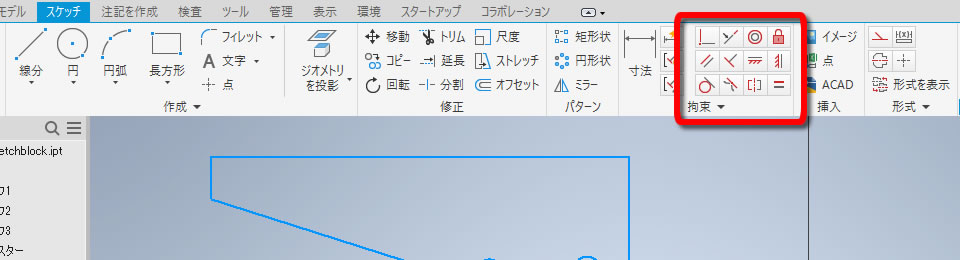
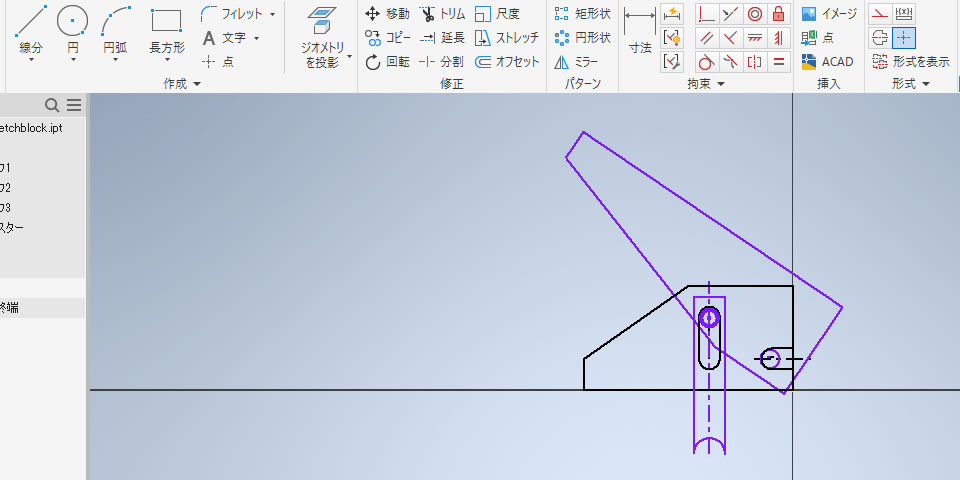
アセンブリのレイアウトが完了したら、動かしたい部品をマウスでドラックします。
ドラックすると拘束定義した条件でアセンブリがどのように動作するのか確認することができます。
また、寸法を追加しておくと動かした距離や角度の寸法値を表示させることもできます。
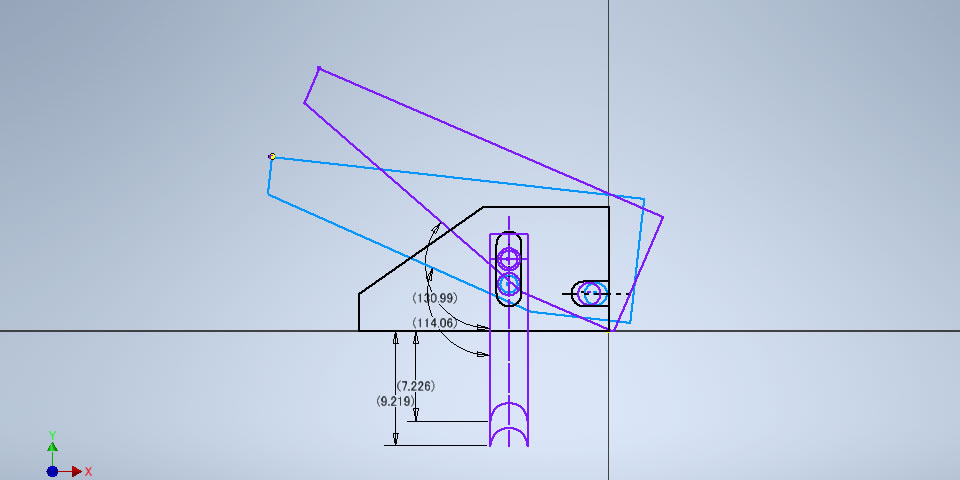
動きを確認して不具合があり部品を変更したいはスケッチを編集します。